We weten allemaal dat er veel processen op de achtergrond draaien. Telkens wanneer we zien dat ons systeem traag is, is het eerste dat we controleren Taakbeheer en de applicaties die de meeste CPU-bronnen verbruiken. Vervolgens analyseren we de benodigde en sluiten we de niet benodigde af. In dat proces zijn we misschien Modern Setup Host of SetupHost.exe tegengekomen en vroegen we ons af of dit echt nodig is.
Laten we in dit artikel begrijpen wat Modern Setup Host is en ook zien hoe we kunnen controleren of het veilig is of niet.
Wat is Modern Setup Host in Windows 10?
Modern Setup Host, ook wel SetupHost.exe genoemd, is een belangrijk onderdeel dat op de achtergrond wordt uitgevoerd wanneer Windows Updates installeert. Het wordt automatisch geïnstalleerd door het besturingssysteem in Lokale schijf (C:)/$WINDOWS.~BT/Bronnen en is inactief. Het komt pas tot leven wanneer er een Windows-update moet worden geïnstalleerd.
Telkens wanneer een grote of kleine Windows-update moet worden geïnstalleerd of wanneer de Windows-versie moet worden geüpgraded of gedowngraded, dit proces wordt op de achtergrond uitgevoerd en bereidt de computer voor op de installatie van de updates. Het duurt meestal 15 minuten tot een half uur, afhankelijk van de ondersteunde hardware en de programma's die in het systeem worden uitgevoerd, en sluit vervolgens automatisch.
Het is duidelijk dat het verwijderen van het proces de installatie van de updates zou belemmeren. We moeten er dus voor zorgen dat we het niet verwijderen. Zelfs als dit bestand corrupt is, zou de installatie van de updates en upgrades, downgrades niet mogelijk zijn op de computer.
Hoe te weten of het veilig is of niet?
Vanaf de locatie van het bestand
Zoek het bestand. Het is aanwezig in $WINDOWS.~BT > Bronnen onder de map waar Windows 10 is geïnstalleerd in het systeem.
1. Klik met de rechtermuisknop op de hosttoepassing voor instellen. Kiezen Eigendommen vanuit het contextmenu

2. In het verschijnende venster, Onder de Algemeen tabblad, controleer de locatie
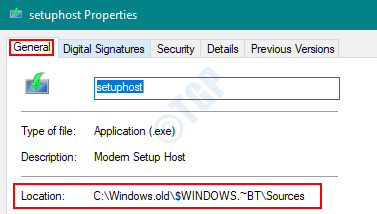
Als de locatie bevat $WINDOWS.~BT > Bronnen, het moet veilig zijn.
Timing – Controleer wanneer het proces loopt
Authentic Modern Setup Host mag alleen worden uitgevoerd als er enkele Windows-updates moeten worden geïnstalleerd. Als u ziet dat het proces wordt uitgevoerd terwijl er geen updates hoeven te worden geïnstalleerd, is de kans groot dat het niet veilig is en een virus is.
Open Ctrl+Alt+Esc sleutels samen om te openen Taakbeheer.
- Controleer of het proces op de achtergrond draait
- Controleer of Windows de laatste updates had (Instellingen -> Windows Update (rechtsboven) -> Updategeschiedenis bekijken)
Authenticiteit – Controleer op de handtekening en copyrights van het bestand.
Omdat het bestand door Windows is geïnstalleerd, zou het moeten: Microsoft vermeld in de digitale handtekening en auteursrechten.
Om hetzelfde te verifiëren,
1. Open het bestand van Lokale schijf (C:) > $WINDOWS.~BT > Bronnen plaats
2. Klik met de rechtermuisknop op SetupHost.exe ad Kies Eigenschappen

3. In het venster, Onder Details tabblad, de auteursrechten zou moeten vermelden Microsoft
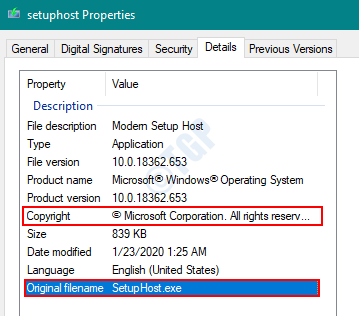
4. Onder de Digitale handtekeningen tabblad, de Naam van de ondertekenaar zou moeten bevatten Microsoft
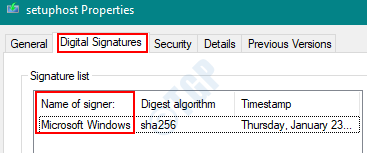
Handige tips om de veiligheid te garanderen
- VERWIJDER dit bestand NIET.
- Windows installeert dit bestand automatisch. Het heeft dus geen zin om het bestand SetupHost.exe te downloaden van een website van derden of niet-officiële bronnen. Deze bestanden zijn mogelijk beschadigd.
- Als u Modern Setup Host ziet draaien, wacht dan tot deze vanzelf sluit. U kunt dat oplossen met behulp van Modern Setup Host Hoog schijfgebruik repareren in Windows 10
Hoop dat dit informatief was! Bedankt voor het lezen.


